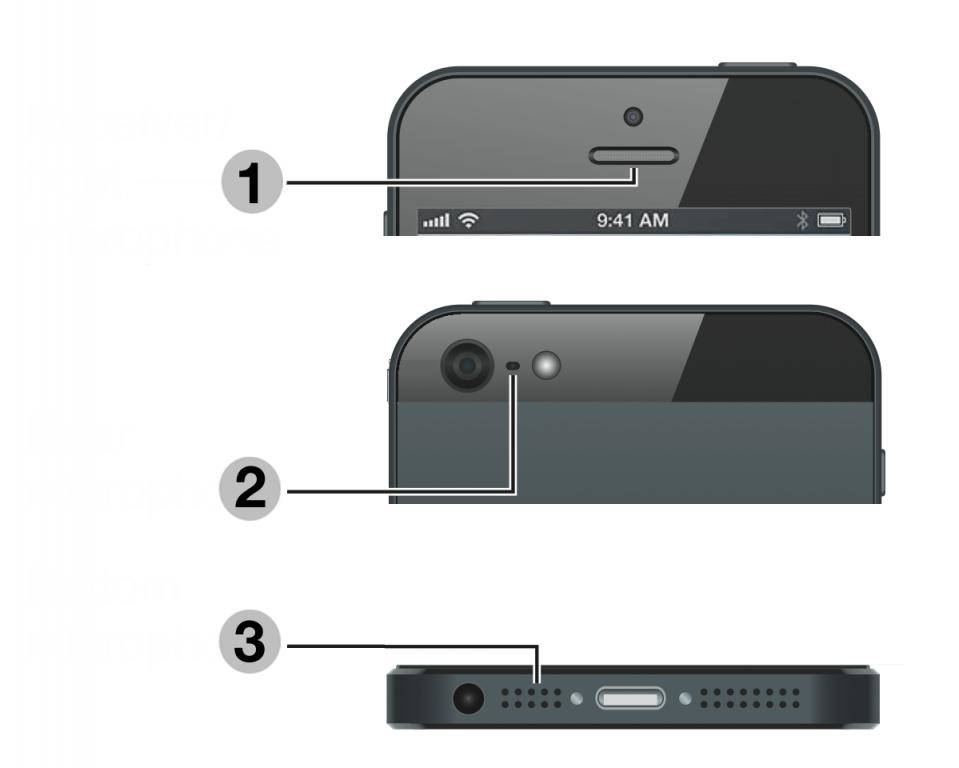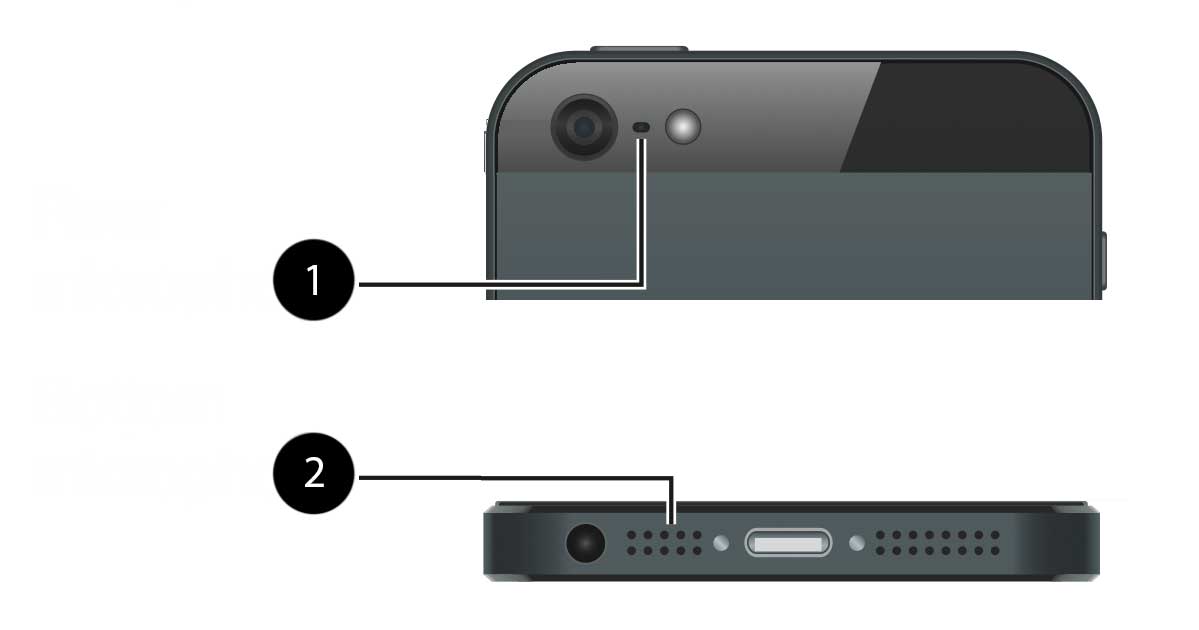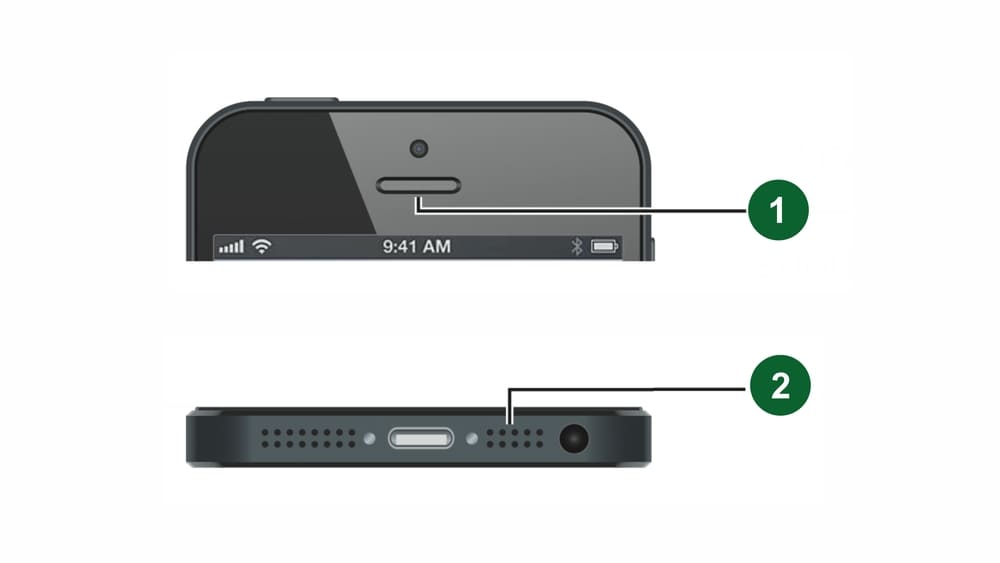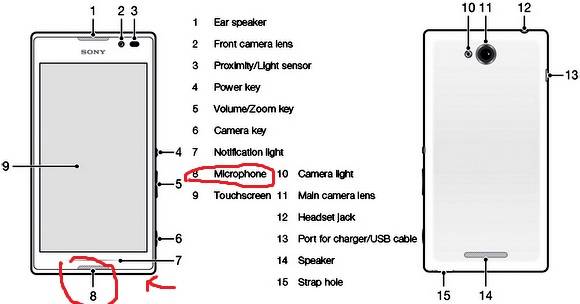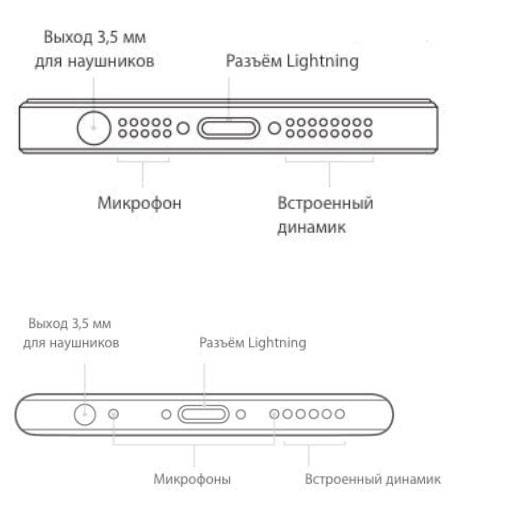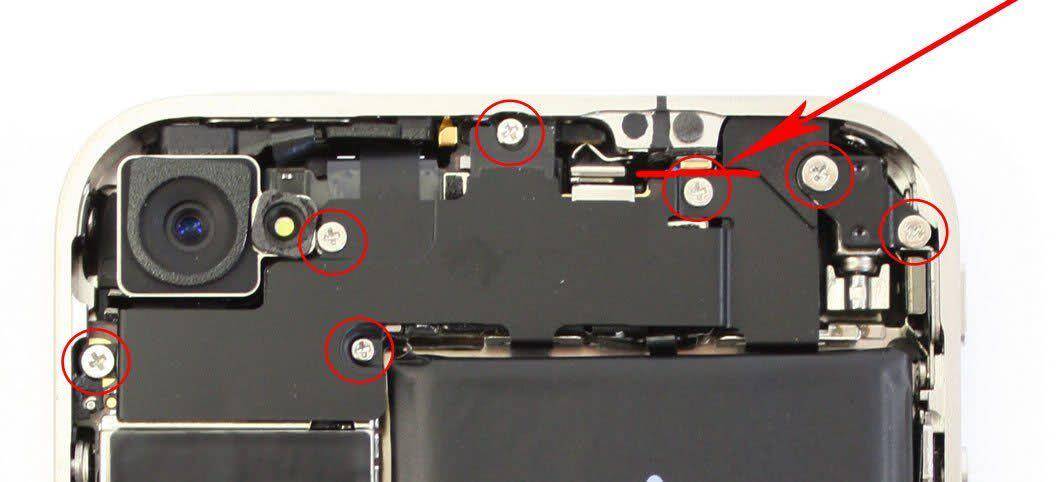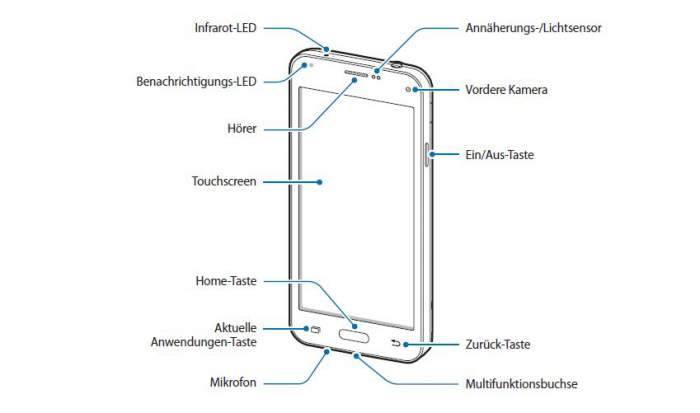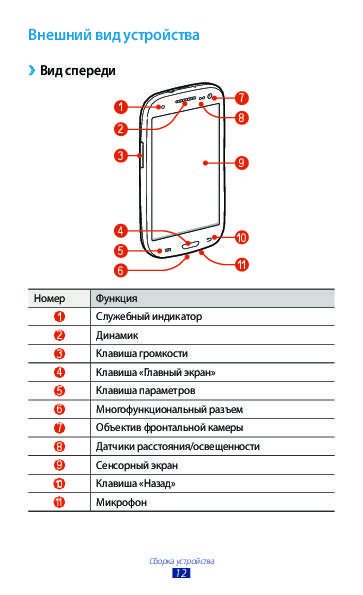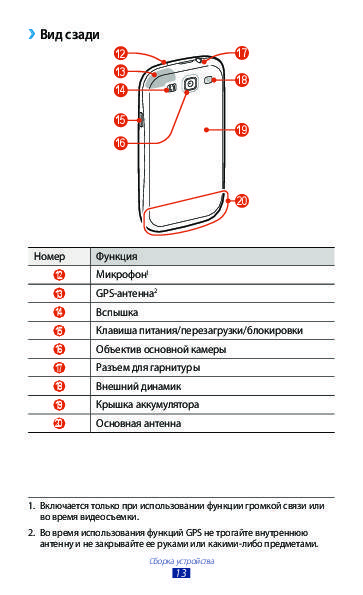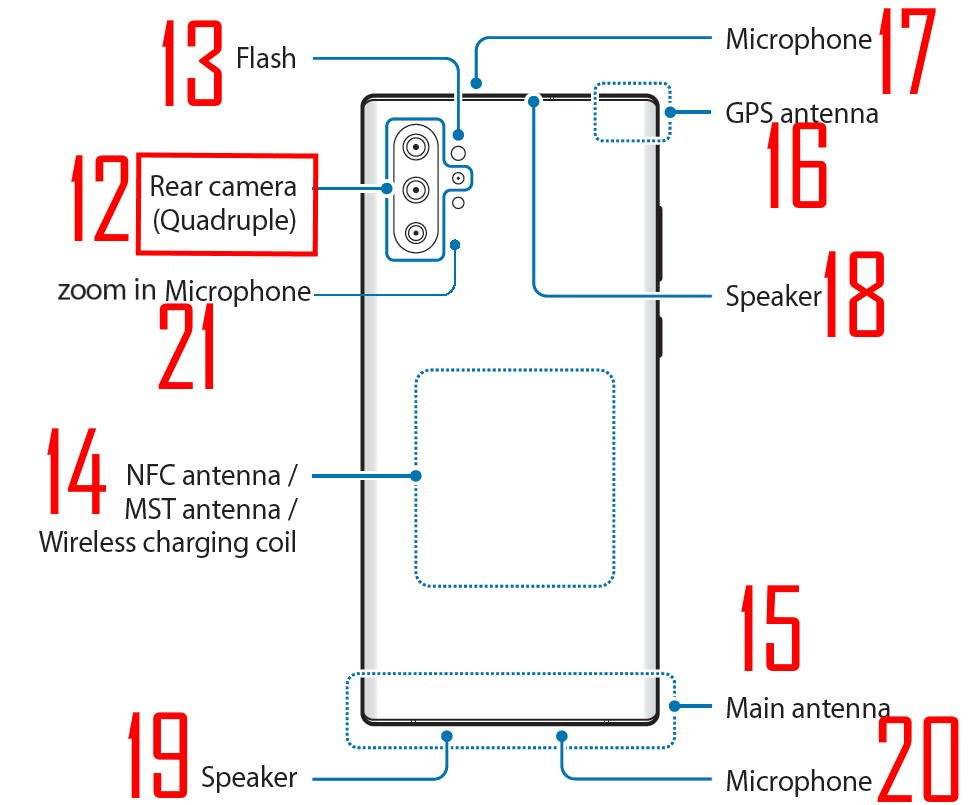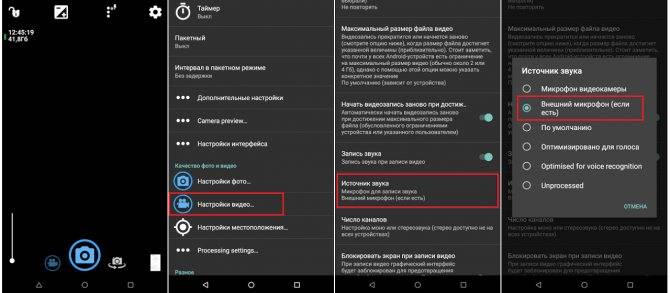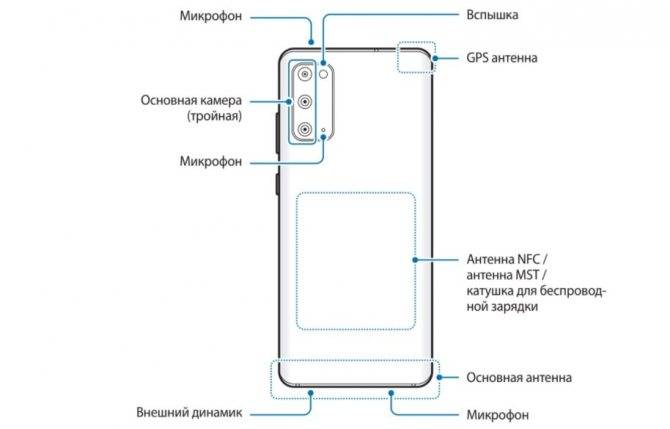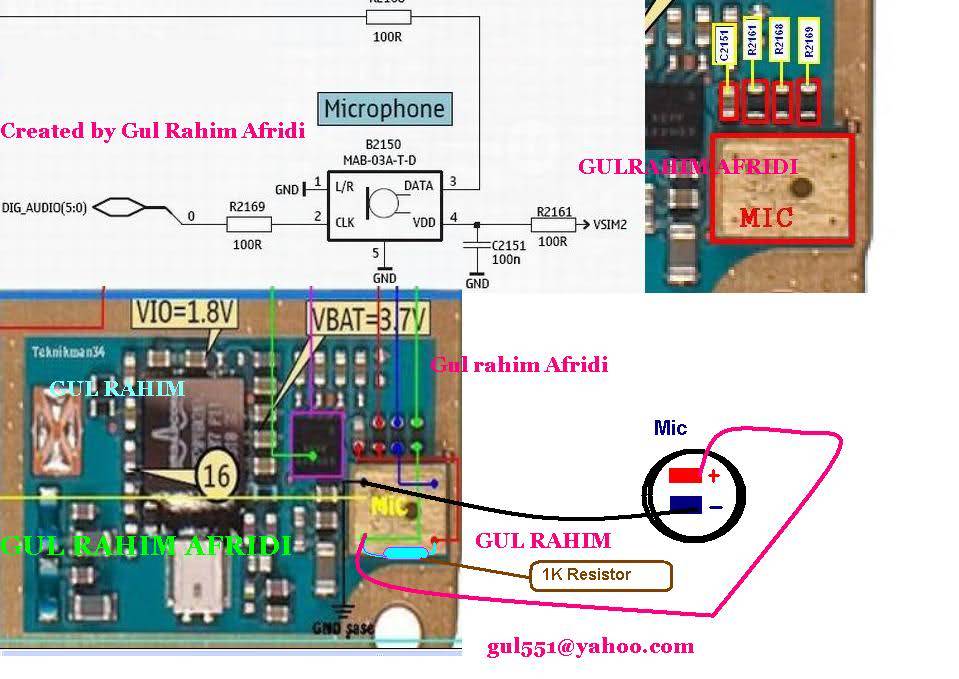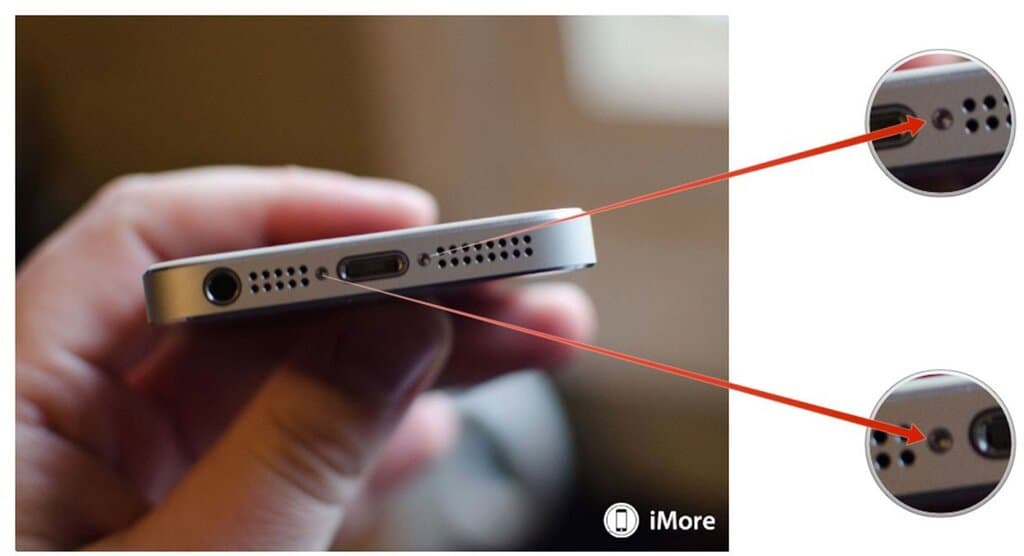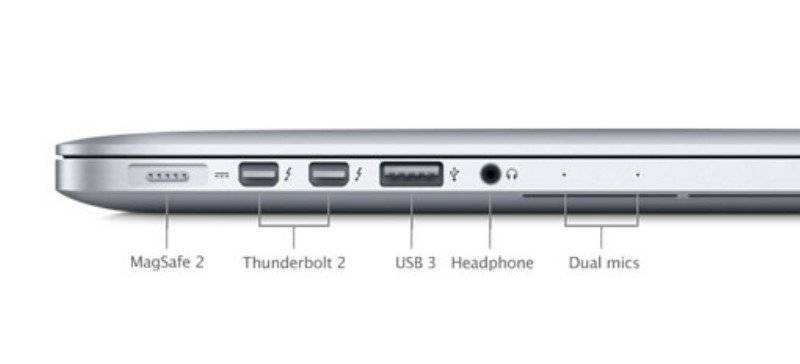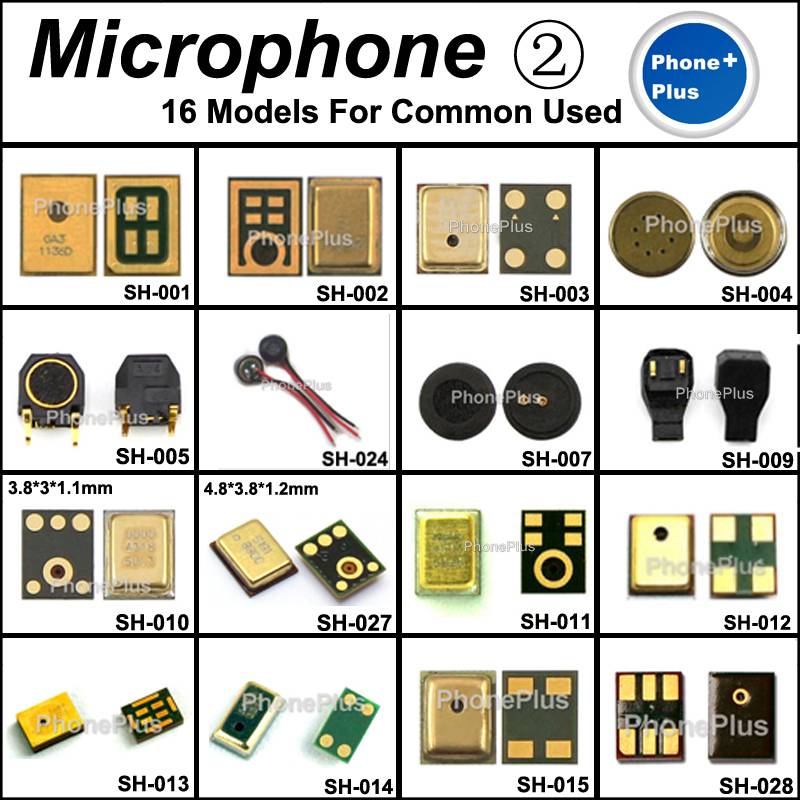Как настроить микрофон на телефоне Андроид с помощью приложений
Настройка уровня громкости микрофона через инженерное меню – не единственный способ регулировки звука в смартфоне. Для этой цели можно воспользоваться специальными программами-усилителями, которые в большом количестве имеются в магазине приложений Google Play Market. Наиболее популярными на сегодняшний день считаются следующие утилиты.
Volume Booster ОТ GOODEV
Возглавляет рейтинг приложений, и позволяет увеличить громкость звука на смартфоне с Android. Имеет интуитивно понятный интерфейс и минимальное количество функций.
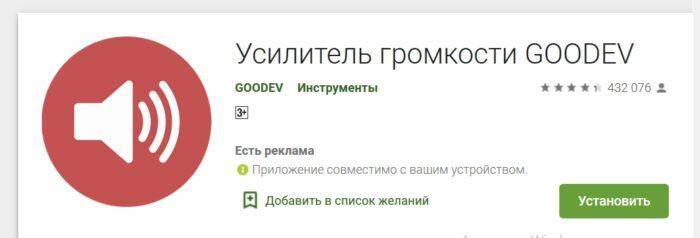
Для решения проблемы необходимо:
- Запустить программу;
- Открыть общие настройки;
- Активировать опции «Show volume control» (показ регулятора громкости) и «Non-uniform Boost» (нестандартное усиление).
С этого момента можно наблюдать усиление звука в игровых процессах и во время воспроизведения файлов мультимедиа.
«Усилитель звука» от FeniKsenia
Простое, удобное и эффективное приложение, позволяющее максимально увеличить громкость встроенных динамиков на мобильном гаджете в обход системных ограничений. Регулировка выполняется с помощью ползунков в пунктах «Громкость» и «Усиление», которые можно перетаскивать в зависимости от того, какой уровень звука необходимо установить. Программа пользуется популярностью у тех, кто увлекается прослушиванием музыки и просмотром видеоконтента на высокой громкости.
«Loud Volume Booster for Speakers»
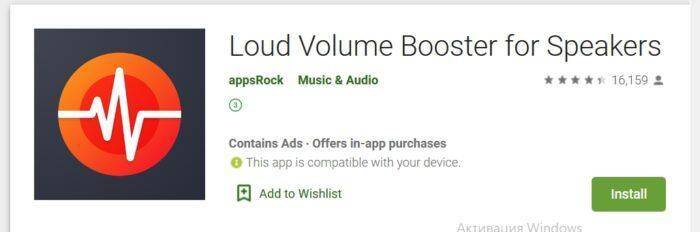
Еще одна утилита от того же разработчика, что и в предыдущем случае. Она предназначена для усиления громкости не только во время игр и при воспроизведении файлов мультимедиа, но также при получении входящих вызовов и системных уведомлений. Программа имеет интерфейс, схожий с предыдущим, и аналогичный принцип работы.
Как включить микрофон на Андроиде
Микрофон на Android-устройстве активен по умолчанию. Отключить его можно в момент разговора после поступления звонка либо через настройки инженерного меню (если на устройстве имеется подобная функция). Если после окончания беседы микрофон не переводится в активный режим автоматически, выполнить процедуру следует вручную.
Включить встроенный микрофон через настройки
Вначале следует проверить состояние пиктограммы с изображением микрофона во время совершения звонка либо в режиме конференции. Если пиктограмма перечеркнута, нужно тапнуть по ней, и убедиться, что проблема устранена.
Другой способ включения микрофона предусматривает более сложный алгоритм действий.
- Открыть приложение «Телефон» и с помощью кнопок ввести сервисный код для входа в меню расширенных настроек. У каждой конкретной марки он индивидуален, поэтому найти его можно в инструкции к устройству или на официальном веб-ресурсе производителя. Можно попробовать ввести следующие комбинации: *#*#54298#*#* или *#*#3646633#*#*. Они считаются универсальными, поэтому могут оказаться рабочими;
- Выбрать режим «Normal Mode», перейти на вкладку «Hardware testing» и воспользоваться опцией «Audio»;
- Найти пункты «sip», «mic» или что-то похожее, после чего перейти в любой из этих разделов;
- Убедиться, что все параметры имеют значения, отличные от нуля. Если установлена цифра «0», заменить ее любым отличным от нее значением.
После этого понадобится выйти из инженерного меню, перезагрузить устройство и убедиться, что микрофон на Андроиде работает исправно.
Включить внешний микрофон
Если возникла необходимость записать «чистый» звук высокого качества, можно воспользоваться связкой «микрофон-телефон». Выбор оборудования всегда обусловлен целью его использования, и способом подключения (проводные и беспроводные), поэтому люди разных профессий предъявляют свои требования к звукозаписывающим устройствам. И если вы не знаете, как включить микрофон на Андроиде и при этом записывать чистый звук, можно просто купить внешнее устройство и подключить к девайсу.
Одинаковой популярностью сегодня пользуются петлички, пистолеты-пушки, беспроводные девайсы, однако, лучшими признаны следующие модели.
| Модель | Характеристика | Цена/ $ |
| BOYA BY-DM 100 | Лучший внешний микрофон для мобильных Android-устройств. Способ подключения – USB Type-C. В комплект входят два варианта ветрозащиты и чехол. | 50 |
| Rode Videomic Me | Выносной микрофон для Андроид направленного действия в виде пушки. Подключается к джеку 3,5 мм, управляется при помощи специального приложения. Комплектуется пушистой ветрозащитой, которая обеспечивает высокий уровень записи в шумных условиях. | 70 |
| Saramonic SmartMic | Компактный бюджетный внешний микрофон с возможностью поворота на 180°. Подключается к стандартному разъему mini-jack 3,5 мм. Управляется приложением, позволяющим записывать звук с внешнего устройства. | 25 |
| BOYA BY-WM4 Mark II | Лучший беспроводной микрофон и одновременно петличный радиомикрофон для смартфонов. Подключается к стандартному интерфейсу 3,5 мм без использования радиосистемы. При использовании последней в среде с забитым эфиром может отмечаться снижение качества связи. | 110 |

Включить микрофон через наушники
При подключении гарнитуры микрофон также активируется автоматически. Однако случаются исключения, и данный элемент оказывается неисправным
Прежде чем покупать новые наушники, следует обратить внимание на следующие факторы:
- Состояние разъема для гарнитуры. Убедиться в отсутствии поломки можно, подключив наушники к другому устройству;
- Нулевой параметр чувствительности смартфона, выставленные в настройках. Для проверки нужно вызвать инженерное меню при помощи специального кода (у каждой конкретной модели он свой). После входа развернуть вкладку «Hardware», тапнуть по пункту «Earphones & mic», и выбрать раздел «Speech Enhancement». Пробуя различные варианты, подобрать оптимальные значения работы микрофона и запомнить (записать) их. Они пригодятся в случае повторного возникновения проблемы со звучанием.
Что такое микрофон MEMS?

Пример микрофонов МЭМС
Микрофон МЭМС (Микроэлектро-механическая система) — это микрофон, который выгравирован на силиконовой пластине или «чипе» с использованием технологии MEMS.
Микрофоны MEMS оснащены чувствительными к давлению диафрагмами и обычно состоят из встроенных предусилителей/преобразователей импеданса. Вдобавок ко всему, они также включают в себя аналого-цифровые преобразователи, встроенные в тот же чип для использования с цифровыми мобильными телефонами.
Микрофоны MEMS, используемые сегодня в мобильных телефонах, основаны на конструкции электретного конденсатора. микрофон, хотя в последнее время они превзошли традиционные электретные микрофоны в качестве наиболее распространенных микрофонов в мобильных телефонах.
Благодаря высокоавтоматизированным процессам на кремниевую пластину наносятся слои различных материалов. Затем эти материалы вытравливаются, чтобы создать подвижную мембрану и фиксированную заднюю пластину над полостью в базовой пластине. Материалы подвижной мембраны и/или неподвижной задней пластины способны удерживать постоянный заряд.
Мембрана MEMS постоянно заряжается относительно задней пластины. При движении он вызывает изменение емкости между пластинами, как и вышеупомянутый электретный конденсаторный микрофон.
Поскольку емкость заряжается фиксированным зарядом в «капсуле» микрофона MEMS, возникает случайное переменное напряжение. (микрофонный сигнал) формируется на пластинах.
Этот микрофонный сигнал затем обрабатывается в том же чипе преобразователем импеданса «усилителем» и аналого-цифровым преобразователем звука. Микрофон MEMS затем выдает сильный цифровой микрофонный сигнал для правильного использования мобильного телефона.
Микрофон MEMS, как и электретные микрофоны, требует очень небольшого количества энергии (обеспечиваемой батареей микрофона) для работы. Электропитание требуется только для преобразования импеданса и аналого-цифрового преобразования сигнала.
Для получения дополнительной информации о микрофонах MEMS ознакомьтесь с моей статьей Что такое MEMS (Micro -Электромеханические системы) Микрофон?
Определите мобильную проблему
Чтобы помочь вам найти решение проблемы, прежде всего, необходимо определить тип проблемы, обнаруженной в микрофоне смартфона китайского бренда:
Микрофон вообще не работает
В том случае, если микрофон Oppo не передает звук при записи голосовых заметок и ваши собеседники ничего не слышат, это признак того, что микрофон вообще не работает. Чтобы убедиться, что проблема не в сети, к которой вы подключены, вы можете попробовать записать что-нибудь с помощью рекордера Oppo. В случае, если это не сработает, вы можете продолжить пробовать некоторые решения перед отправкой мобильного телефона в ремонт.
Микрофон все еще работает, но плохой
В случае, если ваш микрофон застрял или начинает показывать помехи, вы также можете сделать тестовую запись с помощью инструмента бренда, чтобы убедиться, что не сеть является источником этих проблем. Скорее всего, в этом случае проблема связана с оператором или какой-то грязью, повреждающей компонент.
Проведение диагностики
Эта процедура необходима, если пользователь не знает точной причины плохого звучания микрофона (или его выхода из строя).
Возможные неисправности устройства и способы их устранения:
- Прерывистый голос или приглушенный звук. Следует визуально осмотреть устройство с помощью лупы (лупы). Вероятной причиной дефекта является мусор в пространстве между микрофоном (динамиком) и решеткой.
- Звонящий вообще не может слышать голос говорящего. Возможные причины: сбой телефонной программы (необходимо переустановить), технический сбой (необходимо отремонтировать на станции техобслуживания).
- Голос громкоговорителя прерывается, и слышен треск. Скорее всего, контакт с микрофоном ослаблен. Диагностика заключается в разборке громкоговорителя на месте подключения проводов и устройства передачи звука. Саморемонт рекомендуется проводить при наличии специальных знаний.
Как почистить микрофон на телефоне без разборки
Существует несколько вариантов в зависимости от вида загрязнения. Дополнительно летом можно ознакомиться как правильно охладить смартфон.
От пыли и грязи
- Пылесос. С помощью тонкой насадки включенным на среднюю мощность устройством проводим по защитной решетке.
- Малярный скотч. Потребуется отрез размером 5*5 см. Его нужно приклеить на решетку, слегка вдавить и снять. Повторять действия 4-6 раз в зависимости от силы загрязнения.
- Подручные инструемнты: зубочистка, канцелярская скрепка и другие. Аккуратно удалить грязь с решетки, а частицы мусора сдувать или смахивать (не вытирать) салфеткой.
- Зубной щеткой. Удалить засорения, но так, чтобы частицы оказывались не внутри, а снаружи.

От влаги
- Пылесос. Играет роль вытяжки. Затем гаджет положить для просушки в теплое сухое место.
- Лампа накаливания. Снять заднюю крышку. Чтобы исключить перегрев узлов, расположить смартфон на безопасном расстоянии.
- Солнце. Заднюю крышку открыть. Положить на солнечном участке. Область должна быть чистой и сухой.
Что делать, если не работает микрофон на планшете Андроид
Перечисленные выше причины неисправности распространяются и на планшеты, оснащенные операционной системой “Андроид”. Посмотрите, как выглядит неисправная запчасть, извлеченная из вашего гаджета.

Методы диагностики аналогичны тем, что мы применяли на смартфонах. Проще всего использовать для этого Скайп и его сервисные службы. Вода, повреждение, программный конфликт и неверные настройки – всё это может привести к беде. Вы утратите возможность пользоваться голосовым общением, а это печально.
Устройство планшета сложнее, чем у смартфона, поэтому мы не рекомендуем самостоятельно вскрывать корпус и пытаться что-то прочистить либо исправить. Успеха вы вряд ли достигнете, а усугубить свое положение можете с легкостью. Так что идите к мастеру, если не работает микрофон при разговоре, – это надежнее. И не забывайте про технику безопасности. Носите планшет в чехле, не роняйте его, держитесь подальше от воды. Инсталлируйте лицензионный софт, протирайте устройство влажными салфетками. Саму “операционку” периодически обновляйте.

Наиболее распространённой операционной системой в современных смартфонах является Android. Однако она имеет существенный недостаток – тихий звук в микрофоне. Большинство обладателей устройств на базе этой ОС задаются вопросом «Как настроить микрофон на андроид?».
Существует несколько способов решения этой проблемы.
Как проверить микрофон на корректную работу
Поскольку микрофон является чувствительным компонентом мобильного устройства, могут возникнуть сомнения в его корректной работоспособности. Проверить его исправность можно с помощью программы «Skype», которая доступна для скачивания и установки из магазина приложений Play Маркет.
Существует несколько вариантов оценки функционирования микрофона:
- Открыть программу, выбрать любой контакт и совершить звонок. Попросить собеседника оценить уровень звучания и определить наличие или отсутствие помех;
- Если связаться не с кем, можно воспользоваться сервисом «Echo». Произнести несколько фраз, которые будут автоматически переадресованы на устройство, с которого был совершен звонок. Это позволит самостоятельно оценить качество звучания;
- Можно использовать любое стороннее приложение, позволяющее записывать, а впоследствии прослушивать собственный голос, например, «Диктофон». Если запись некачественная, а голос воспроизводится с низким уровнем громкости, микрофон работает некорректно. Исправить ситуацию помогут сотрудники сервисного центра или ремонтной мастерской.
Настройка через инженерное меню
Если микрофон на Android работает нормально, но звук воспроизводится слабо, это может указывать на неправильно выбранные параметры. Изменить конфигурацию добиться более громкого звучания можно с помощью настройки через инженерное меню. Получить доступ в эту директорию поможет отправка сервисного кода. У каждой модели он индивидуален, однако рабочими считаются такие комбинации, как: *#*#54298#*#* или *#*#3646633#*#*, поскольку подходят для большого количества девайсов, преимущественно китайского производства.
После входа на экране появится список доступных категорий настроек, среди которых нужно отыскать строку с названием «Audio». Перейдя в данный раздел, можно увидеть примерный перечень режимов:
| Normal Mode | Режим воспроизведения звука без подключения внешней гарнитуры |
| Headset Mode | Режим, позволяющий регулировать уровень громкости звучания в подключенных наушниках |
| Loud Speaker Mode | Настройка звука при активации режима громкой связи |
| Headset _ Loud Speaker Mode | Параметры звука при активации режима разговора через гарнитуру |
| Debug Info | Отвечает за сброс настроек до значений по умолчанию |
Напротив каждой позиции имеются два цифровых значения. Первое «Value is…» отражает текущий параметр, второе «Max Vol…» – максимально допустимый. Путем изменения значений, находящихся на первой позиции, можно добиться оптимального уровня звучания. Зафиксировать его следует клавишей «Set». Главное, избегать установки максимальных параметров, поскольку максимальный уровень громкости сокращает срок службы устройства и негативно влияет на здоровье его владельца.
Подключение к телефону на Android и iOS
В зависимости от того, какая операционная система на вашем гаджете, связка может различаться:
- Android. Как подключить микрофон к телефону на Android? На большинстве моделей доступно три способа связки — проводной через аудио-порт 3,5 мм (с переходником), кабельный через USB (с адаптером), беспроводной через Bluetooth. Для совместной работы с устройствами на базе OS Android продаются специальные микрофоны, не требующие приобретения адаптеров — данную информацию вы найдете на коробке или в инструкции.
- iOS. На последних моделях айфонов нет аудио-портов. Поэтому способов только два: проводной — через переходник, подсоединяемый к разъему для зарядки, беспроводной — через Bluetooth.
Если вам интересно, как подключить микрофон к телефону «андроид», обратите внимание, что многие модели для парной работы со смартфоном «заточены» на iPhone. Поэтому, покупая устройство для «Андроида», предупредите об этом продавца
Summary

Article Name
Как подключить микрофон к телефону? Пошаговая инструкция, можно ли подключить микрофон к смартфону – FAQ от Earphones-Review
Description
Как подключить микрофон к смартфону? В статье приведено пошаговое руководство, можно ли подключить микрофон к телефону. Гайд и советы по подключению различных микрофонов к гаджетам на Android или iOS.
Author
Publisher Name
earphones-review.ru
Publisher Logo
Как увеличить громкость микрофона на Андроиде встроенными способами
Прежде чем искать продвинутые инструменты или обращаться за помощью к специалистам, целесообразно обратиться к штатным средствам, которые имеются на каждом смартфоне. Громкость звука на Андроид-устройстве регулируется системой индивидуально в зависимости от выполняемой задачи:
- входящие звонки;
- музыка, видео, игры и другие файлы мультимедиа;
- звуки системы;
- уведомления;
- запись голоса либо беседы с другим абонентом.
Отрегулировать громкость того или иного параметра можно с помощью каретки увеличения/убавления звука либо через общее меню. Для этого нужно:
- Открыть «Настройки»;
- Перейти в раздел «Устройство»;
- Выбрать вкладку «Звук»;
- Найти пункт «Громкость» и на странице отрегулировать каждый параметр отдельно.
Не лишним будет выполнить настройку и с помощью специального сервиса «echo». Для этого нужно активировать запись и произнести несколько фраз. Сервис автоматически перенаправит вызов на телефон абонента, который сможет проверить работоспособность микрофона и внести коррективы.
Для этого понадобится получить Root-права и изменить параметры в системных файлах либо использовать пресеты для своего аппарата.

Почему не работает микрофон на Андроиде – основные причины
Неисправность микрофона в ОС Android может объясняться аппаратными либо программными причинами. Что делать, если вы не слышите собеседника? Перечислим самые распространенные явления:
- механическое повреждение;
- засорение;
- влага внутри телефонного корпуса;
- последствия неудачной чистки;
- программный сбой.
С аппаратными проблемами в телефоне обычному человеку справляться сложно – лучше обратиться в сервис-центр. Программные неполадки решаются изменением или сбросом настроек, перепрошивкой, апгрейдом операционной системы. Каждую ситуацию на Андроиде следует рассматривать автономно.
Почему в мобильных телефонах используются МЭМС и электретные микрофоны, а не другие типы микрофонов?
Простая причина, почему В сотовых телефонах используется МЭМС, а электретные микрофоны — это рентабельность.
Электретные конденсаторные капсюли и МЭМС-микрофоны невероятно недороги и относительно просты в изготовлении. Это означает, что производители мобильных телефонов могут получать больше прибыли от своих мобильных телефонов, а также иметь постоянный запас микрофонов для удовлетворения своих производственных потребностей.
Качество звука этих дешевых микрофонов невелико. Фактор качества мобильного телефона в целом. Правда в том, что в телефонах и мобильных телефонах никогда не было хорошего звука, и это вполне приемлемо. Пока связь возможна, микрофон мобильного телефона будет успешным.
Другими словами, эти недорогие электретные и MEMS-микрофоны не так уж хороши для записи точного звука, но это не имеет особого значения. пока они улавливают важные частоты человеческой речи. Для мобильных телефонов не требуются ультрасовременные микрофоны.
МЭМС и электретные микрофоны, используемые в мобильных телефонах, также очень крошечные и могут легко поместиться в тех местах, где они предназначены.. Поскольку сотовые телефоны продолжают становиться все более плоскими, им требуются все меньшие и меньшие микрофоны. Электретные микрофоны и особенно микрофоны MEMS подходят для решения этой технологической задачи.
Итак, напомним, в мобильных телефонах используются электретные конденсаторные и/или MEMS-микрофоны по следующим причинам:
- Экономическая эффективность.
- Высокое качество звука не требуется.
- Ограничения по размеру.